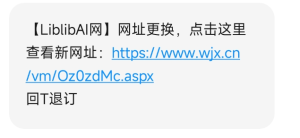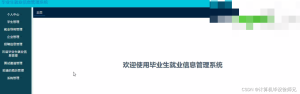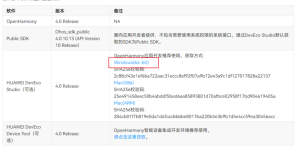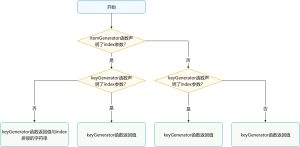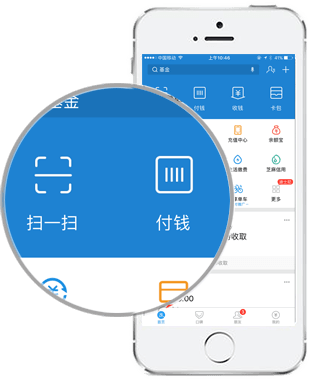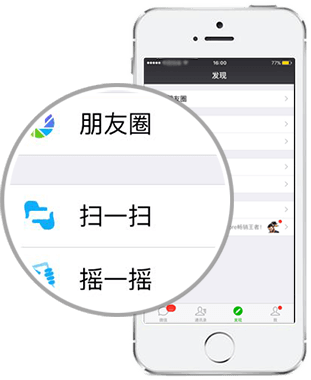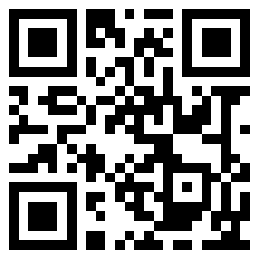鸿蒙开发环境配置-Windows
背景
入局鸿蒙开发,发现在 Windows 下面配置安装相关环境并没有像 Mac 一样简单,过程中遇到了一些问题记录一下。
Devceo Studio 下载安装
目前鸿蒙的 IDE 最新版是 4.0,通过这个连接可以下载,鸿蒙4.0下载连接。选择符合我们电脑的版本,这里我们选择 Windows(64-bit)。
下载完成之后直接安装,这里可以根据自己的想要存放的路径。
安装完成之后打开,需要先下载相关的依赖和 SDK,因为它默认安装的下载路径是放在了 C 盘,考虑到 SDK 和相关的工具链的内容很多,这里我将它放在了 D 盘下面,这里就踩了一个坑,选择了 D:\HarmonyOS,最终导致了 npm 和 ohpm 没有正确下载安装注册,如下图,需要自己再手动进行配置安装。
从结果来看,它对于路径还是有要求的,我根据它 set it up now 的提示,自己手动在 需要 HarmonyOS 创建了两个路径,然后继续下载注册就成功了。
D:\HarmonyOS\ohpm\ohpm-1.2.5、D:\HarmonyOS\node\node-16.20.1
这里不涉及到 proxy 相关的配置。
Hello World
继续 create Project选择 Empty Ability,选择存放的路径,其他的按照官方默认的即可,
接下来要跑起来可以使用你的华为手机(鸿蒙系统的),没有的话可以创建一个虚拟机。
按照指引完成虚拟机安装之后,点击 run 选择你的模拟器,就可以跑起第一个程序啦。
参考连接
© 版权声明
文章版权归作者所有,未经允许请勿转载。
THE END
喜欢就支持一下吧
![图片[1]陈大发随笔-计算机源码资源-计算机毕业设计项目鸿蒙开发环境配置-Windows](https://www.canterdanai.top/wp-content/uploads/2024/01/word-image-1118-1.png)
![图片[2]陈大发随笔-计算机源码资源-计算机毕业设计项目鸿蒙开发环境配置-Windows](https://www.canterdanai.top/wp-content/uploads/2024/01/word-image-1118-2.png)
![图片[3]陈大发随笔-计算机源码资源-计算机毕业设计项目鸿蒙开发环境配置-Windows](https://www.canterdanai.top/wp-content/uploads/2024/01/word-image-1118-3.png)
![图片[4]陈大发随笔-计算机源码资源-计算机毕业设计项目鸿蒙开发环境配置-Windows](https://www.canterdanai.top/wp-content/uploads/2024/01/word-image-1118-4.png)
![图片[5]陈大发随笔-计算机源码资源-计算机毕业设计项目鸿蒙开发环境配置-Windows](https://www.canterdanai.top/wp-content/uploads/2024/01/word-image-1118-5.png)
![图片[6]陈大发随笔-计算机源码资源-计算机毕业设计项目鸿蒙开发环境配置-Windows](https://www.canterdanai.top/wp-content/uploads/2024/01/word-image-1118-6.png)
![图片[7]陈大发随笔-计算机源码资源-计算机毕业设计项目鸿蒙开发环境配置-Windows](https://www.canterdanai.top/wp-content/uploads/2024/01/word-image-1118-7.png)